Dans l’application Unaide Connect, les utilisateurs peuvent signaler un événement indésirable par le hashtag « #important ». Cela a pour effet d’envoyer un email avec ce message aux Coordinateur Unaide avec le contenu du message lié au « #important ».
Tous ces messages sont récupérés et listés dans le « BackOffice Suivi Unaide » dans le tableau suivant, accessible via le menu « Analyse » puis « Contrôle », « Messages importants ».
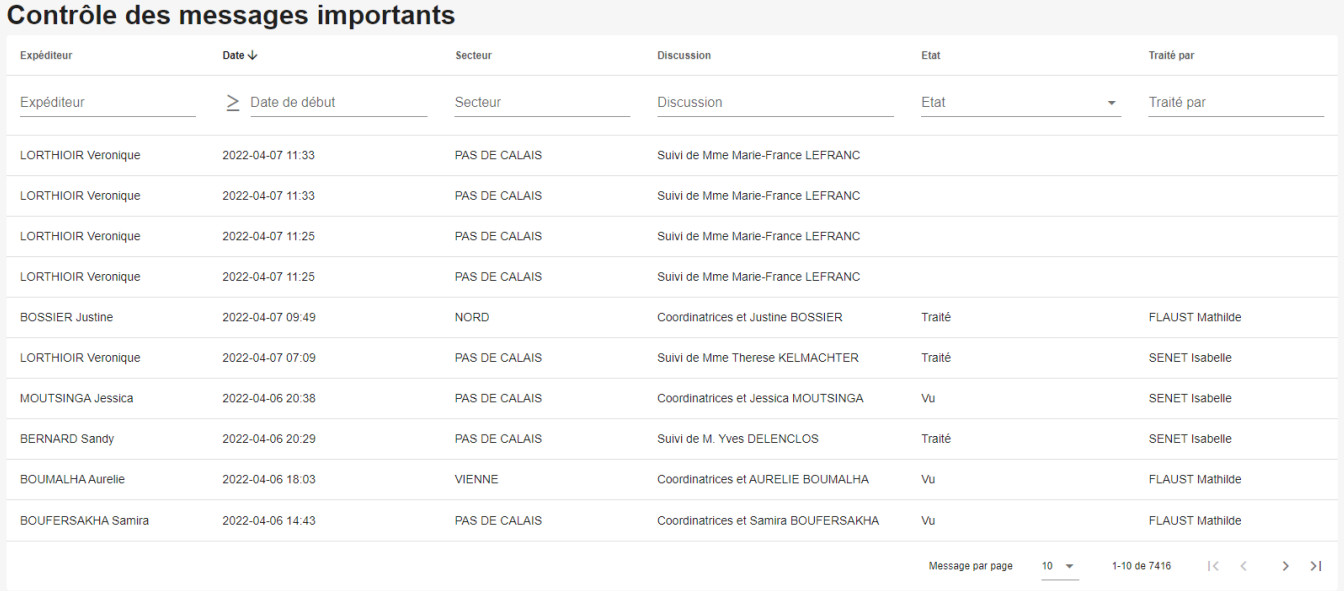
Le tableau de synthèse regroupe l’expéditeur du message important, la date et l’heure auxquelles il a été envoyé, le secteur de l’expéditeur, le titre de la discussion où se trouve ce message, l’état de suivi de ces messages (Vide, Info vue, En attente d’action, traité), qui a analysé ce message, et un code couleur de l’état de suivi.
Par défaut, le message est à l’état « Reçu ». Cela signifie qu’il a été reçu et qu’une analyse est en attente par un Coordinateur Unaide.
Le Coordinateur Unaide peut prendre connaissance du contenu du message en cliquant sur la ligne correspondante. Cela ouvre une fenêtre pop-up comme ci-dessous, dans laquelle le Coordinateur Unaide peut réaliser l’action appropriée.
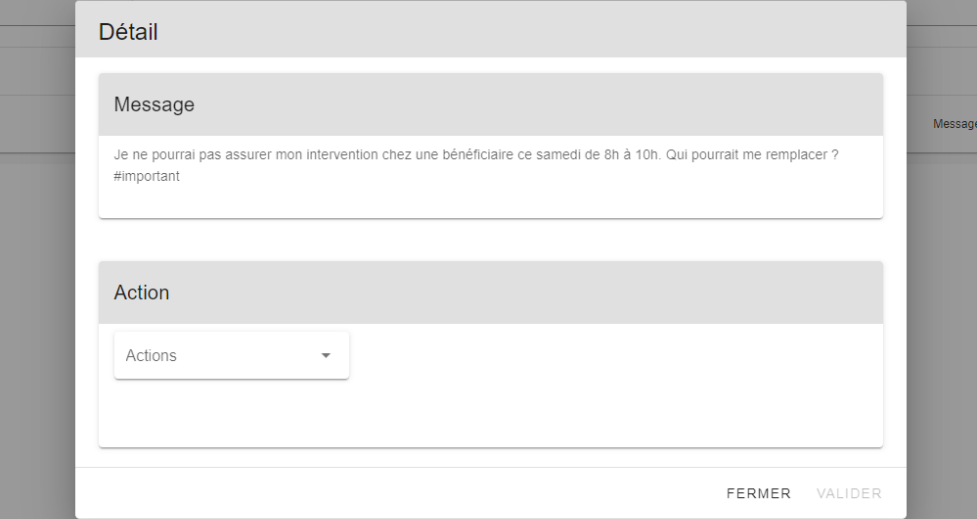
Lorsque le message important ne requiert pas d’action du Coordinateur Unaide et qu’il s’agit donc d’une information, il suffit de laisser l’action sur « Info vue » et de cliquer sur le bouton « Valider ». Cela enverra automatiquement dans la discussion concernée le message suivant : « Bonjour, Je vous remercie pour votre message et j’en ai pris bonne note. L'équipe Unaide ». L’état du message passe à « Info Vue » dans le tableau.
Lorsque le message important requiert une action importante du Coordinateur Unaide et que cette action n’est pas instantanée. Cela va nécessiter la création d’une tâche pour être suivie. Ainsi, le Coordinateur Unaide sélectionne « En attente d’action » et coche la case « Nécessite la création d’une tâche ».
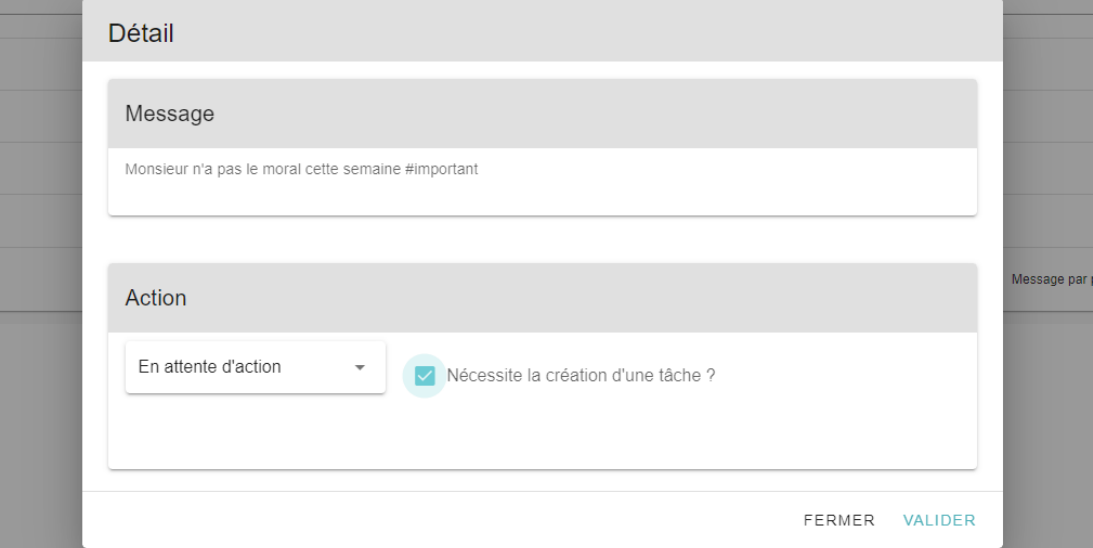
En cliquant sur « Valider », la fenêtre pop-up de création de tâche s’ouvre avec deux éléments prédéfinis. Le champ « A destination de » est automatiquement rempli avec l’expéditeur du message #important. Le champ « Description » est automatiquement rempli avec le contenu du message #important. Il faut remplir les autres champs de la création de tâche et cliquer sur le bouton « Ajouter ».
À cet instant, cela envoie automatiquement dans la discussion concernée le message suivant : « Bonjour, Je vous remercie pour votre message. Je reviens vers vous dès que j'ai tous les éléments. L'équipe Unaide ». De plus, la tâche nouvellement créée est liée au message important. Le ticket #important passe en état « Tâche à réaliser » et son évolution dépend maintenant de la tâche. Il n’est plus possible de changer son état depuis le tableau des messages importants. Par contre, on trouver le bouton « Détail de la tâche » dans le détail du message important pour facilement retrouver son suivi.
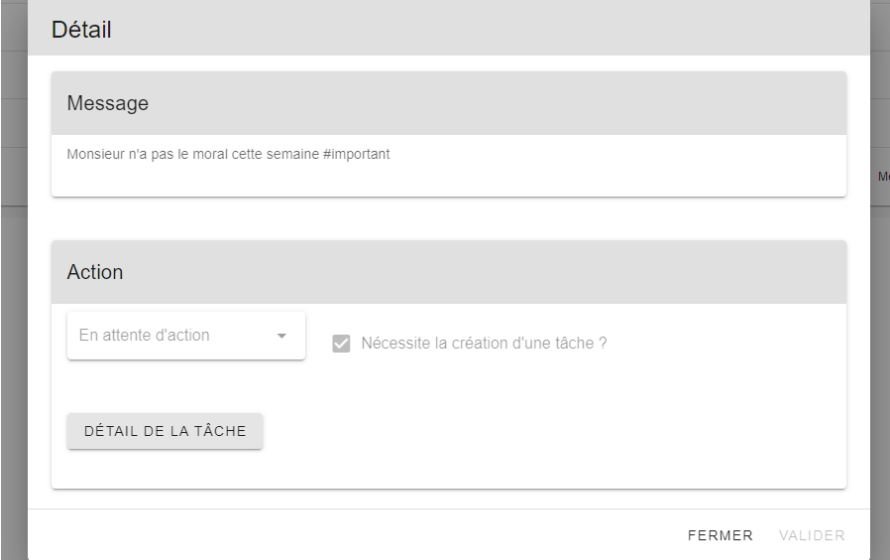
Lorsque le message important requiert une action rapide du Coordinateur Unaide sans nécessité de créer une tâche. Le Coordinateur Unaide passe l’action à « En attente d’action » et clique sur le bouton « Valider ». Cela envoie automatiquement dans la discussion concernée le message suivant : « Bonjour, Je vous remercie pour votre message. Je reviens vers vous dès que j'ai tous les éléments. L'équipe Unaide ».
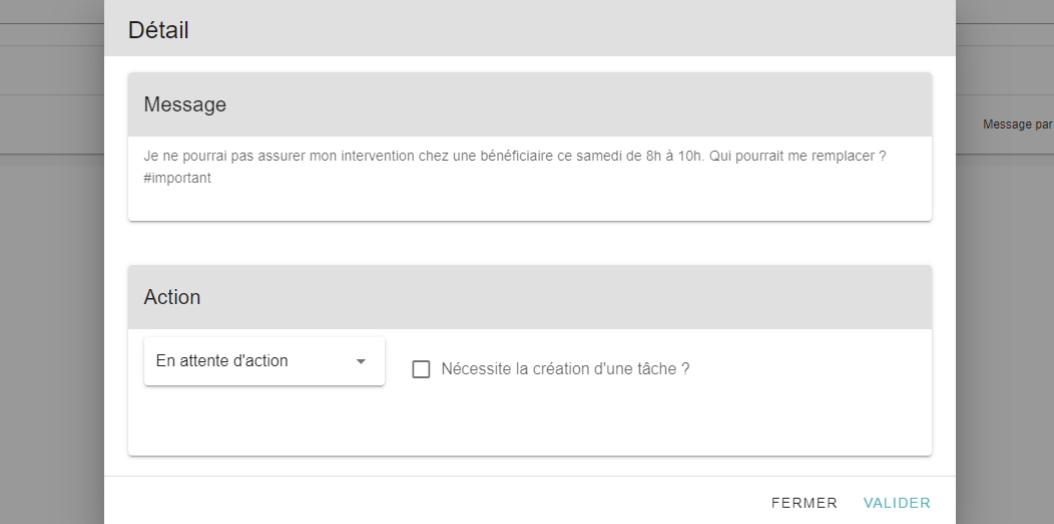
L’état du message passe à « En attente d’action » dans le tableau, permettant ainsi d’indiquer au Coordinateur Unaide qu’il faudra revenir sur ce ticket pour apporter une réponse.
Lorsque le message demande une action spécifique du Coordinateur Unaide, elle doit être réalisée. Puis une fois que c’est fait, la Coordinateur Unaide revient sur ce tableau pour apporter la réponse et/ou signaler ce qui a été fait. Pour cela, dans la fenêtre pop-up, il faut sélectionner l’action « Traité ». Un champs texte apparaît pour indiquer la réponse. Le texte écrit dans ce cadre sera envoyé automatiquement dans la discussion concernée. Lorsque le Coordinateur Unaide est satisfait de sa réponse, il faut cliquer sur le bouton « Valider ».
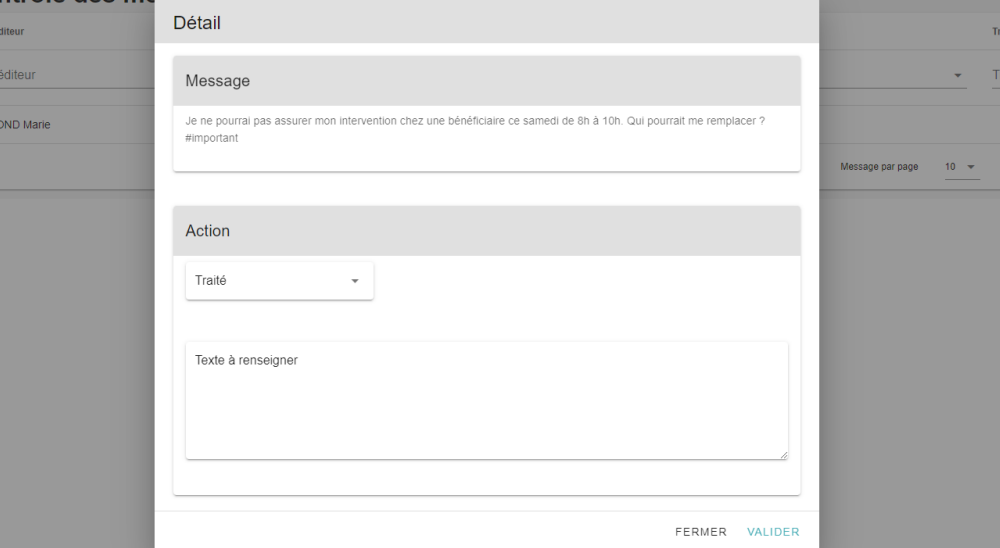
Cela a pour effet d’envoyer la réponse dans la discussion appropriée, de conserver cette réponse dans ce tableau, d’indiquer qui a renseigné cette réponse dans le tableau.

